
时间:2021-06-02 07:16:26 来源:www.win10xitong.com 作者:win10
win10系统利用注册表设置Alt-Tab界面边框透明度的问题我们在前几期教程也说过,我们经过一些访问发现其实很多用户都遇到了win10系统利用注册表设置Alt-Tab界面边框透明度的问题,如果你想让自己的电脑水平有所提高,那这次就来尝试自己手动解决一下吧。我们其实只需要这样操作:1.同时按住Win+R组合键,打开运行窗口,输入regedit,然后按Enter键进入注册表编辑器;2.然后,在左侧依次展开“HKEY_CURRENT_USER \ SOFTWARE \ Microsoft \ Windows \ CurrentVersion \ Explorer”,右键选择“新建项”并命名为“MultitaskingView”就行了。上面说得比较简单,下面我们就结合图片,一起来看看win10系统利用注册表设置Alt-Tab界面边框透明度的解决法子。
具体步骤如下:
1.同时按住Win R组合键,打开运行窗口,输入regedit,然后按Enter进入注册表编辑器;
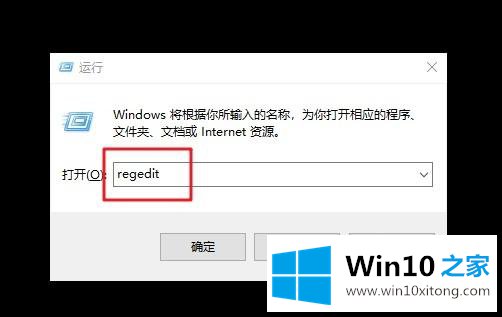
2.然后,如图左侧展开“HKEY _当前_用户\软件\微软\ Windows \当前版本\浏览器”,右键选择“新建项目”,命名为“多任务视图”;
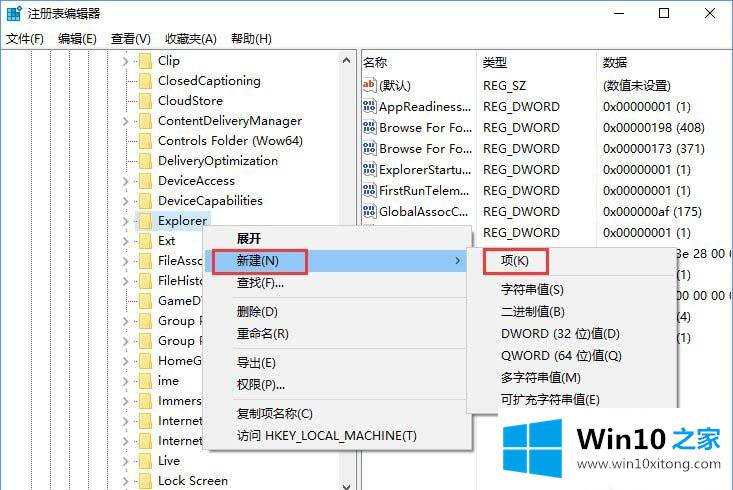
3.之后,继续右键单击多任务视图,然后选择“新建项目”,并将其命名为“AltTabViewHost”;
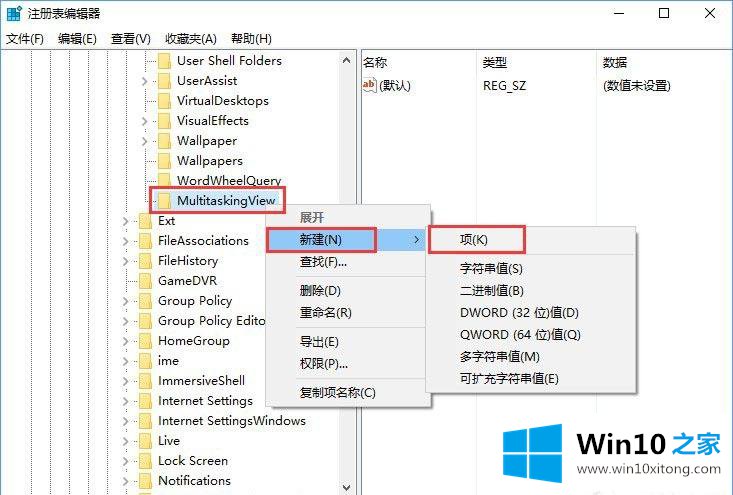
4.然后,右键单击AltTabViewHost,然后选择“New -Dword(32位)Value”,将其命名为“Grid _ background percent”;
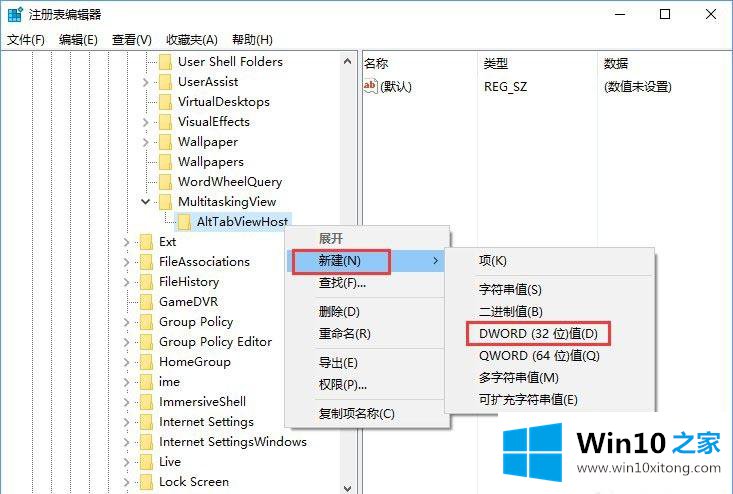
5.双击打开Grid_backgroundPercent,输入要设置的透明度(设置值为百分比:0表示100%透明,100%不透明);
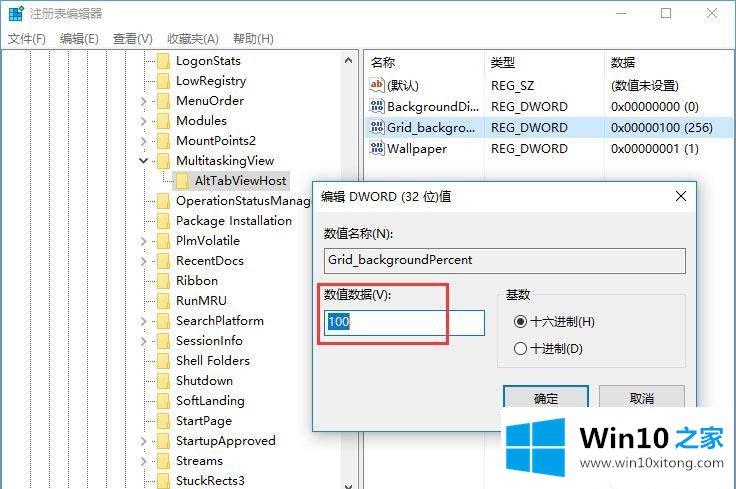
6.然后右键点击AltTabViewHost,选择“New -Dword(32位)Value”并命名为“background dimminglelayer _ percent”,将该值设置为百分比,100%为全调光。
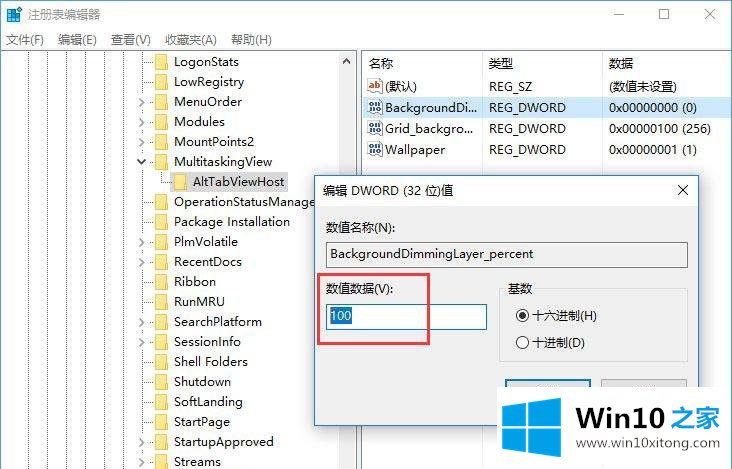
7.设置两个值后,重新启动它们以生效。
以上是win10系统使用注册表设置Alt-Tab界面框架透明度的方法。感兴趣的用户可以按照上述方法操作。
以上内容就是今天的全部教程了,win10系统利用注册表设置Alt-Tab界面边框透明度的解决法子就给大家说到这里了。继续关注本站,更多的windows系统相关问题,可以帮你解答。